CAD三維設計中用旋轉命令畫圓臺
CAD的用途有很多,比如可以畫圓臺,如何用旋轉命令畫圓臺呢?接下來看看小編為大家提供的詳細方法。
1、打開中望CAD2019版,新建空白文件。
2、執行激活多段線命令。激活方法見下圖:
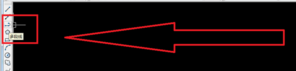
3、畫一個直角梯形,尺寸隨意。
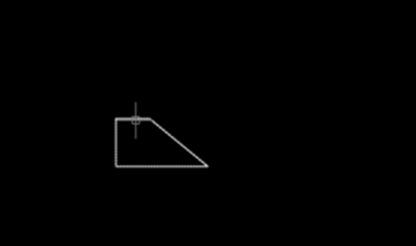
4、調整視圖。方法:執行【視圖】-【三維視圖】-【西南等軸測】
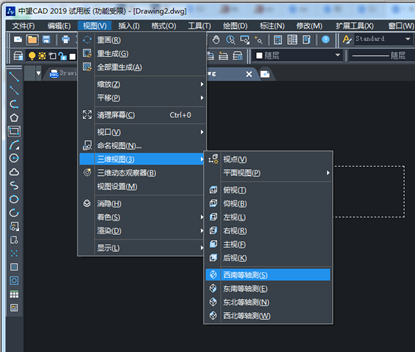
5、激活旋轉命令。方法:執行【繪圖】-【實體】-【旋轉】

6、旋轉要旋轉的對象
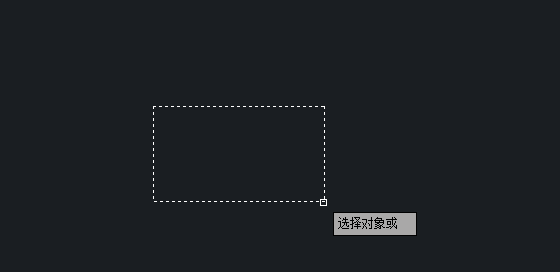
7、先后指定旋轉軸的起點和端點。其實就是以直角梯形的直角邊為旋轉軸。
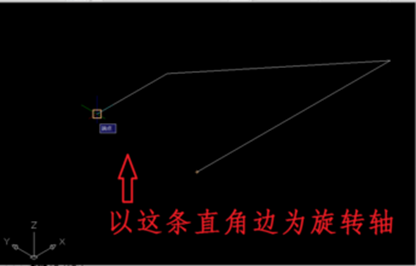
8、輸入旋轉角度360°回車。
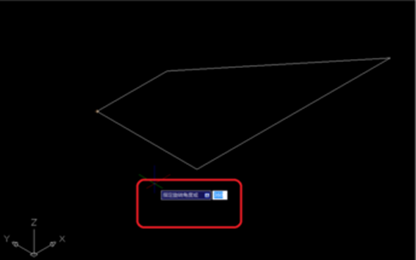
9、圓臺畫好了,在這種線框的情況下看還能看出圓臺的樣子。
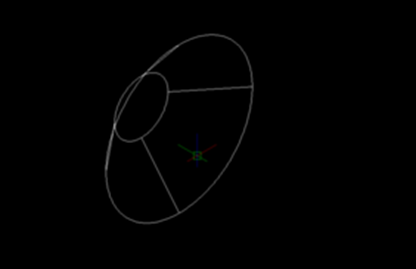
10、渲染的效果如下圖,只能看到圓臺的底面和一點點圓弧面。
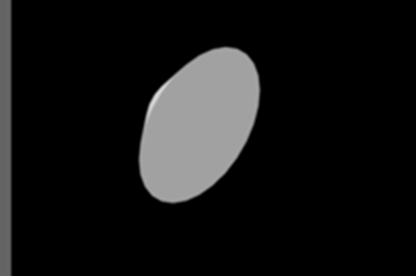
11、激活受約束的動態觀察
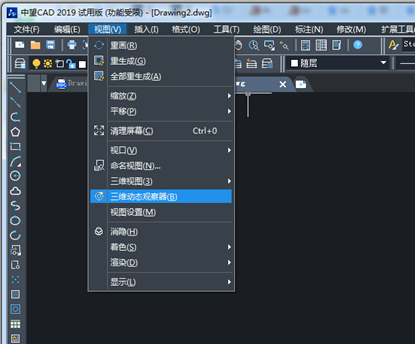
12、按住鼠標左鍵,移動鼠標,旋轉視圖到合適位置
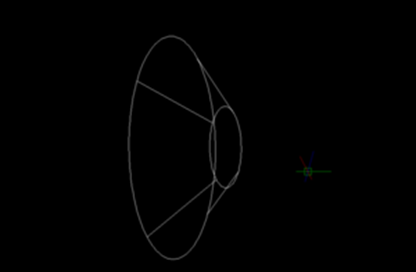
13、再看看渲染效果,這下好多了
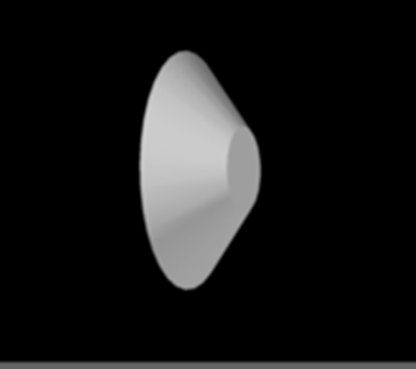
·中望CAx一體化技術研討會:助力四川工業,加速數字化轉型2024-09-20
·中望與江蘇省院達成戰略合作:以國產化方案助力建筑設計行業數字化升級2024-09-20
·中望在寧波舉辦CAx一體化技術研討會,助推浙江工業可持續創新2024-08-23
·聚焦區域發展獨特性,中望CAx一體化技術為貴州智能制造提供新動力2024-08-23
·ZWorld2024中望全球生態大會即將啟幕,誠邀您共襄盛舉2024-08-21
·定檔6.27!中望2024年度產品發布會將在廣州舉行,誠邀預約觀看直播2024-06-17
·中望軟件“出海”20年:代表中國工軟征戰世界2024-04-30
·2024中望教育渠道合作伙伴大會成功舉辦,開啟工軟人才培養新征程2024-03-29
·玩趣3D:如何應用中望3D,快速設計基站天線傳動螺桿?2022-02-10
·趣玩3D:使用中望3D設計車頂帳篷,為戶外休閑增添新裝備2021-11-25
·現代與歷史的碰撞:阿根廷學生應用中望3D,技術重現達·芬奇“飛碟”坦克原型2021-09-26
·我的珠寶人生:西班牙設計師用中望3D設計華美珠寶2021-09-26
·9個小妙招,切換至中望CAD竟可以如此順暢快速 2021-09-06
·原來插頭是這樣設計的,看完你學會了嗎?2021-09-06
·玩趣3D:如何巧用中望3D 2022新功能,設計專屬相機?2021-08-10
·如何使用中望3D 2022的CAM方案加工塑膠模具2021-06-24
·CAD圓環工具相關介紹2019-08-14
·CAD如何使用拉伸命令建立平移網格2020-08-27
·CAD中的空格鍵和Enter鍵的作用介紹 2018-08-13
·CAD中畫三維螺紋的方法2020-08-20
·CAD中如何更改背景顏色2017-02-13
·CAD圖導入的12種必備技巧2017-09-19
·CAD文件比較中隱藏非關鍵差異點的方法2024-09-05
·CAD中如何一次性標注多個尺寸2018-03-26














